Slik bruker du diagnostikk i Samsung Members-appen på Galaxy-telefonen din
Samsung Members tilbyr støttetjenester til kunder, som for eksempel diagnostikk av enhetsproblem, og lar brukere sende inn spørsmål og feilrapporter. Du kan også dele informasjon med andre i Galaxy brukerfellesskap eller se de seneste nyhetene og tipsene. Samsung Members kan hjelpe deg med å løse alle slags problemer du kan støte på når du bruker enheten din.
Før du prøver nedenstående anbefalinger, så sjekk om enhetens programvare og tilknyttede apper er oppdatert til den nyeste versjonen. For å oppdatere mobilenhetens programvare, følg disse trinnene:
Trinn 1. Gå til Innstillinger > Programvareoppdatering.
Trinn 2. Trykk på Last ned og installer.
Trinn 3. Følg instruksjonene på skjermen.
Slik diagnostiserer du telefonen din ved bruk av Samsung Members
Du kan utføre tester for å sikre at telefonen din fungerer korrekt med Diagnostikk i Samsung Members-appen. Følg trinnene nedenfor for å kjøre Diagnostikk via Samsung Members.
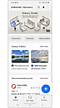

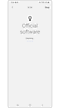

Slik sender du en feilrapport
Med Samsung Members-appen kan du sende en feilrapport for feilsøking av telefonen din. Du kan sende en rapport om problemer som treg enhet, overoppheting, system/innstillinger og mye mer. Se trinnene nedenfor til hvordan du sender en feilrapport.
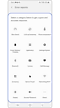

Merknad: Skjermbildene og menyene på enheten kan variere avhengig av enhetsmodell og programvareversjon.
Takk for din tilbakemelding
Vennligst svar på alle spørsmål






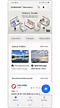





_JPG$)